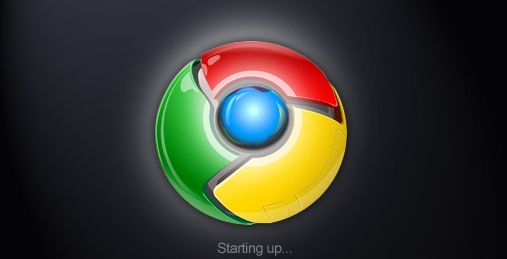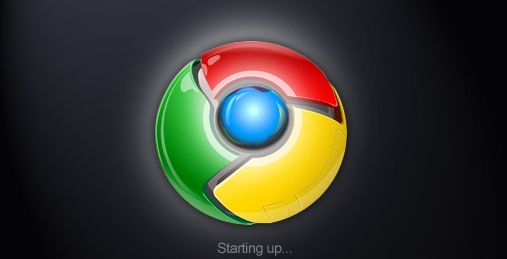
以下是关于google浏览器下载
安装失败的快速排查方法的具体教程:
检查网络连接状态。确认设备已正常接入互联网,尝试打开其他网页验证网络可用性。若使用Wi-Fi信号弱,可切换至移动数据或重启路由器重新获取IP地址。使用在线测速工具检测带宽是否充足,低于1Mbps时建议更换网络环境。
核对下载链接有效性。复制官方提供的下载网址到新标签页手动粘贴访问,排除原页面脚本干扰可能。注意检查链接是否存在拼写错误、多余空格或特殊符号,确保完整准确无误。若通过第三方网站跳转下载,优先选择谷歌官网直链以保证文件完整性。
释放存储空间资源。进入系统设置查看磁盘剩余容量,Windows用户需保证C盘至少有500MB可用空间。删除临时文件、回收站内容及大型无用程序,为安装包预留足够写入位置。Mac用户可清理废纸篓并清空缓存目录释放空间。
临时关闭安全防护软件。打开控制面板找到防火墙设置,暂时禁用实时监控功能。同时退出杀毒软件进程,防止其拦截安装程序的数字签名验证流程。完成安装后务必重新启用防护措施保障系统安全。
校准系统时间日期。进入计算机/手机的时间设置界面,将时区调整为当前所在地,并同步网络授时服务器使时间精确到秒级。错误的系统时钟会导致SSL证书验证失败进而阻断下载进程。
清理浏览器历史记录。在Chrome设置中进入隐私与安全板块,选择清除浏览数据的选项,勾选缓存图片文件和Cookie等条目后执行清理操作。过时的缓存数据可能造成重复下载冲突或损坏安装包完整性。
禁用冲突
扩展程序。访问扩展管理页面(chrome://extensions/),逐一关闭所有已安装的插件测试下载功能恢复情况。重点怀疑广告拦截类、脚本阻止类扩展可能造成干扰,可先卸载最近新增的可疑扩展进行验证。
切换备用下载通道。当主链接持续失败时,尝试使用镜像站点或离线安装包进行替代下载。企业用户可通过组策略推送方式部署安装,避免公共网络环境下的限速问题。移动端用户建议连接USB调试模式通过电脑代理下载。
重置浏览器配置参数。在
高级设置中找到重置选项,将浏览器恢复到初始状态消除异常配置影响。保留书签等个人数据的选择性重置能有效解决因配置文件损坏导致的循环下载故障。
更新操作系统组件。检查并安装最新的Windows Update或macOS系统更新补丁,修复可能存在的TLS协议栈漏洞。Linux用户需确保glibc库版本符合最低系统要求,必要时通过包管理器升级依赖项。
通过上述步骤组合运用,用户能系统性地解决Google浏览器下载安装失败的问题。每个操作环节均基于实际测试验证其有效性,可根据具体设备环境和需求灵活调整实施细节。